一、下载git
官网链接:
Git – Downloads
安装参考:
https://blog.csdn.net/weixin_44950987/article/details/102619708
二、登录
gitee
(码云),添加SSH公钥
2.1、生成SSH公钥过程

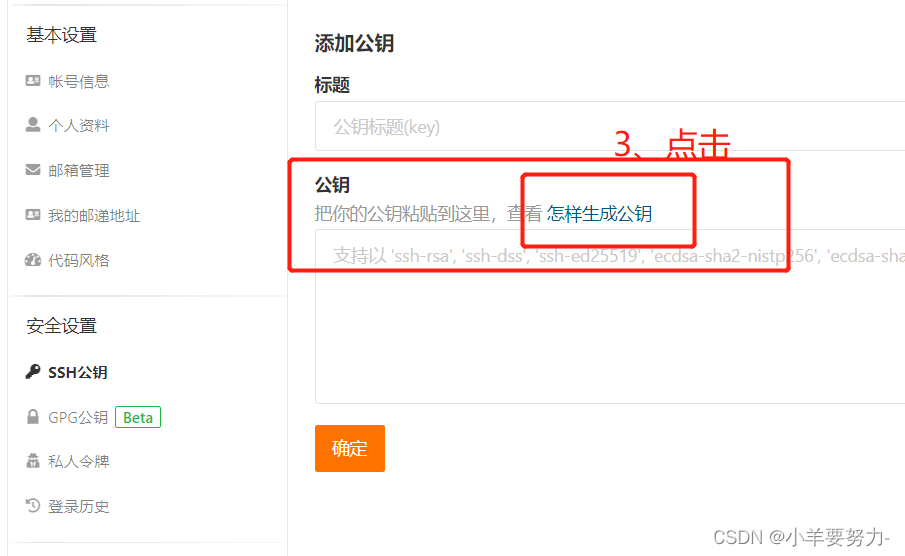
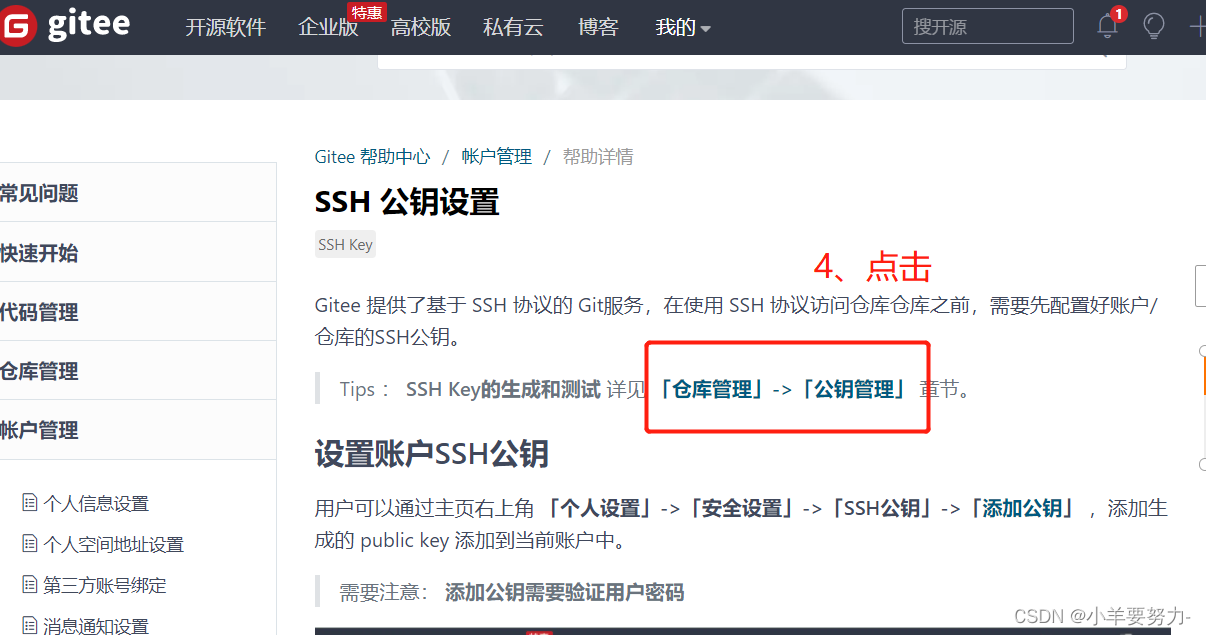
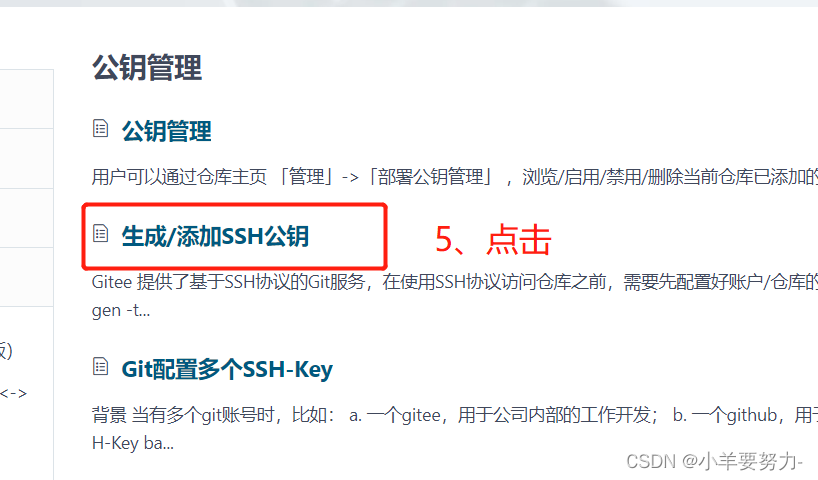
2.2、打开刚刚下载的git
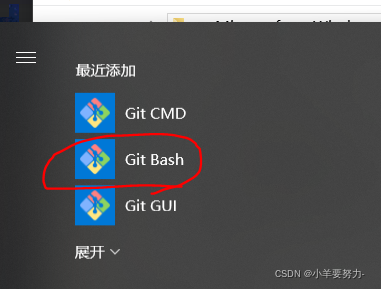
然后跟着步骤来:
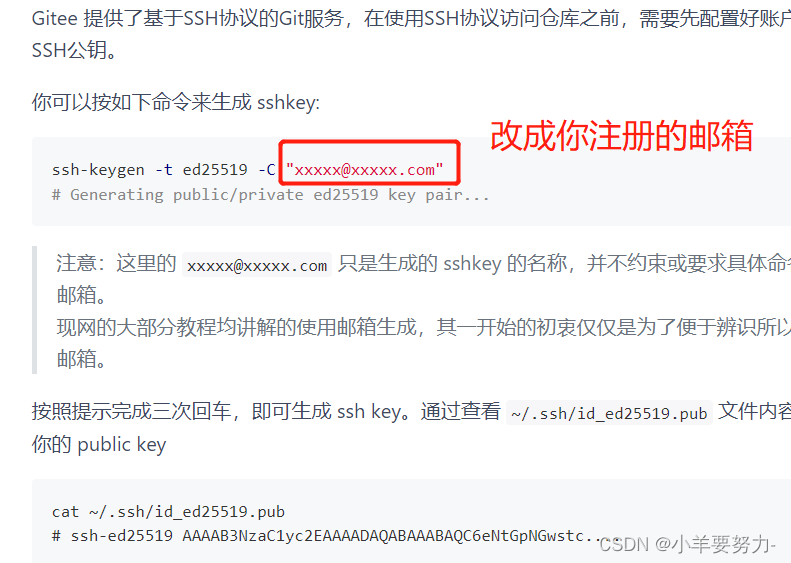
2.3、查看你的公钥文件存放
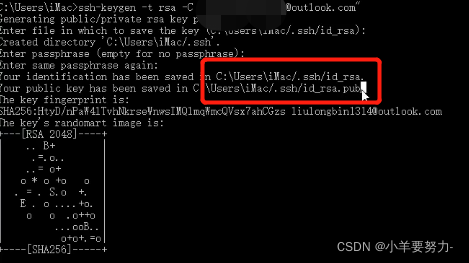
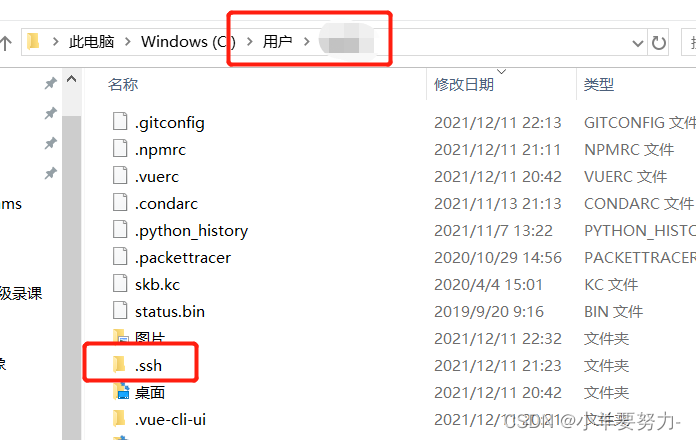

全选复制它
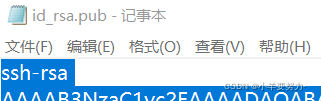
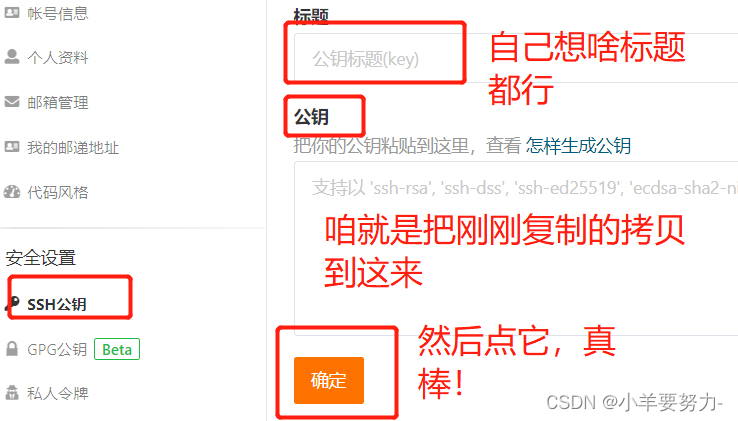
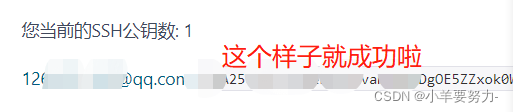
跟着操作
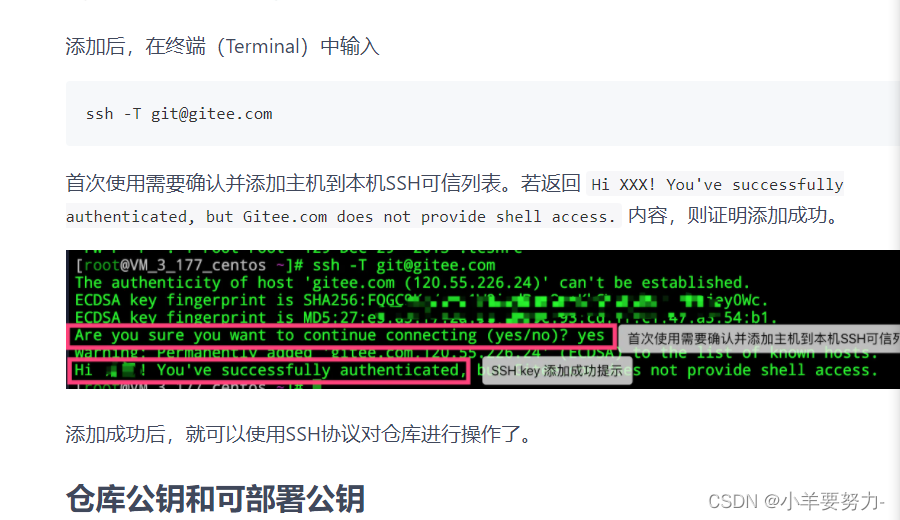
三、项目托管
3.1.创建仓库
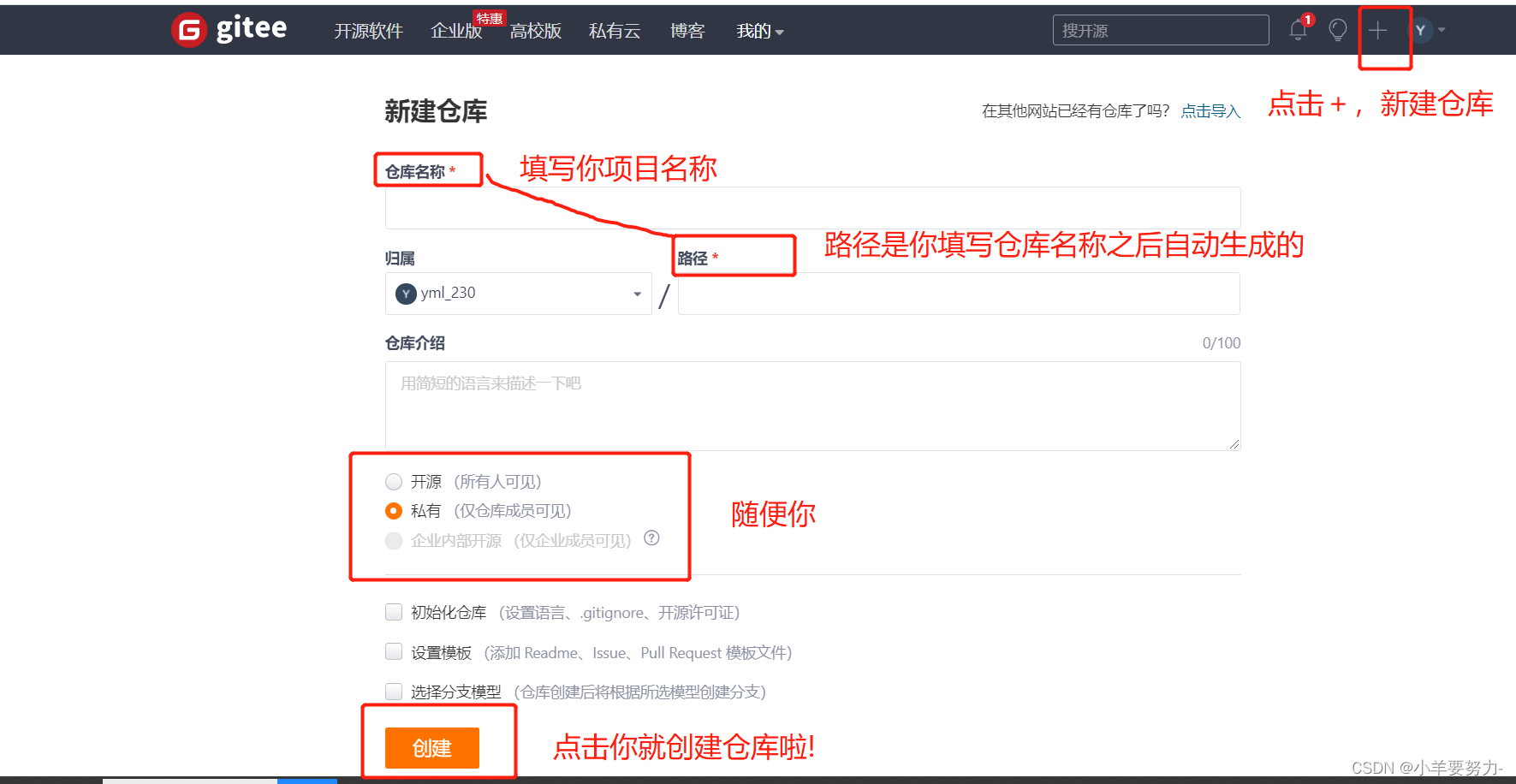
然后看到这个界面,就是没问题的
打开Git Bash,运行命令
3.2.在创建仓下打开Git Bash。
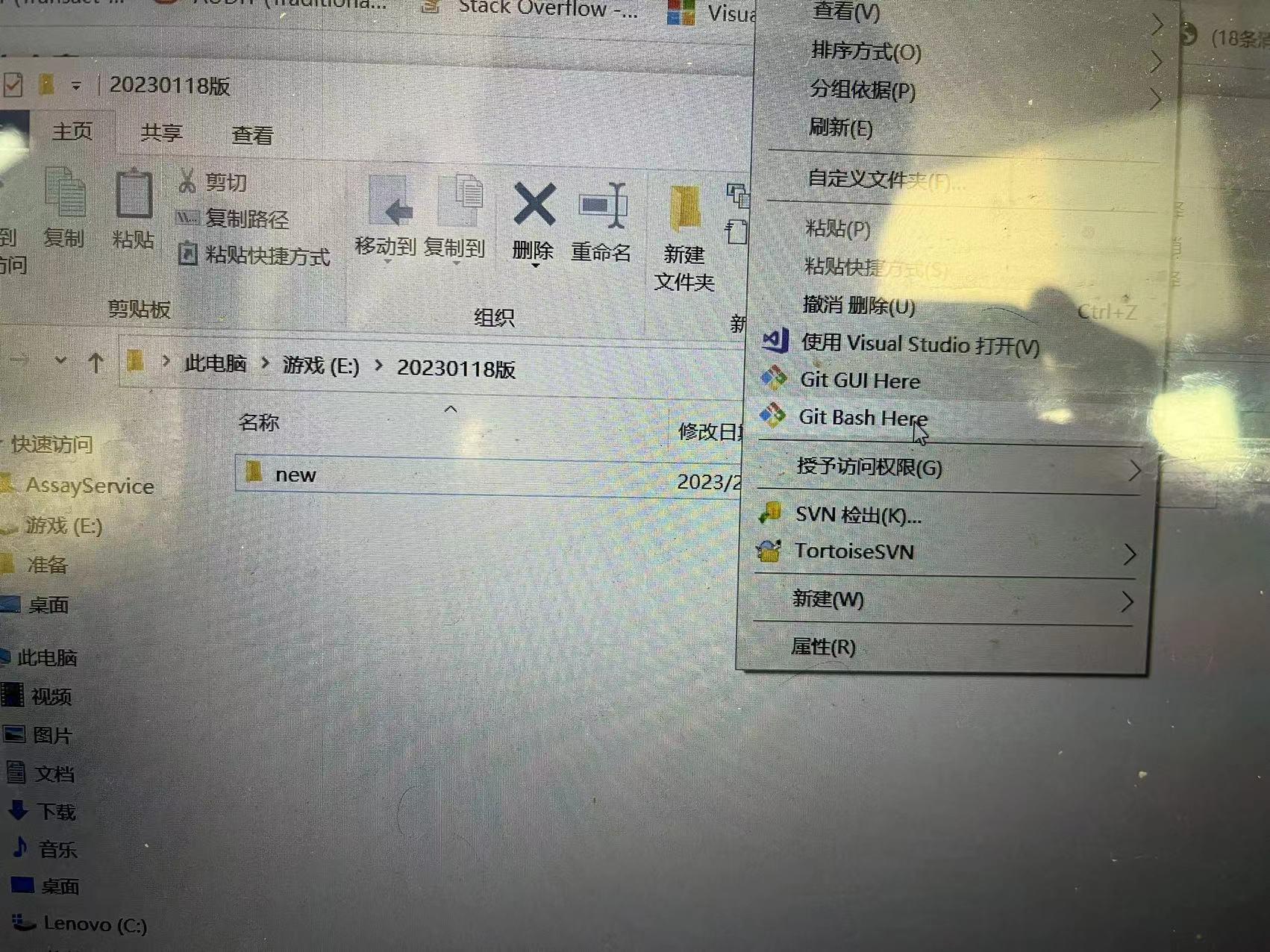
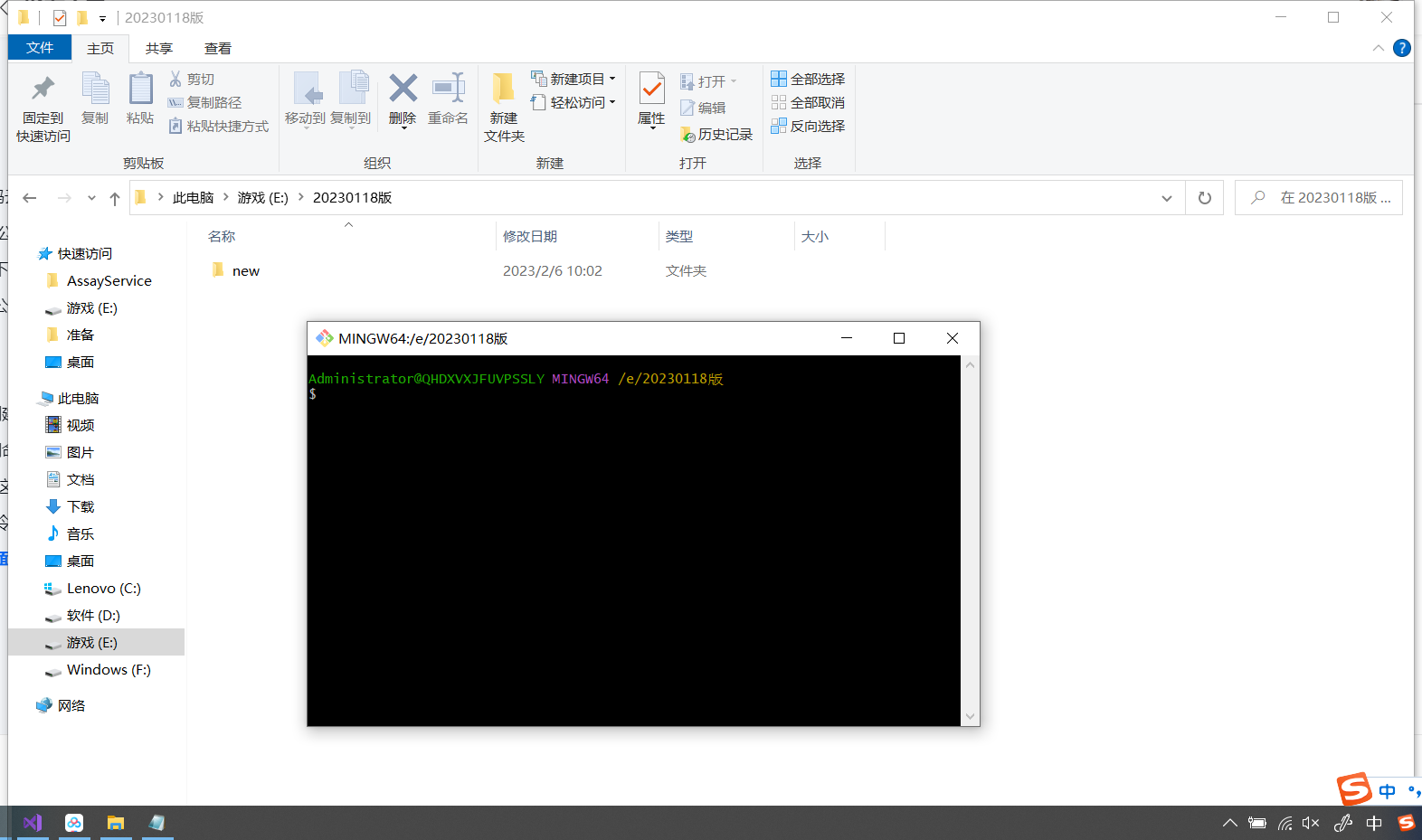
3.3.
Git Bash输入下面内容。
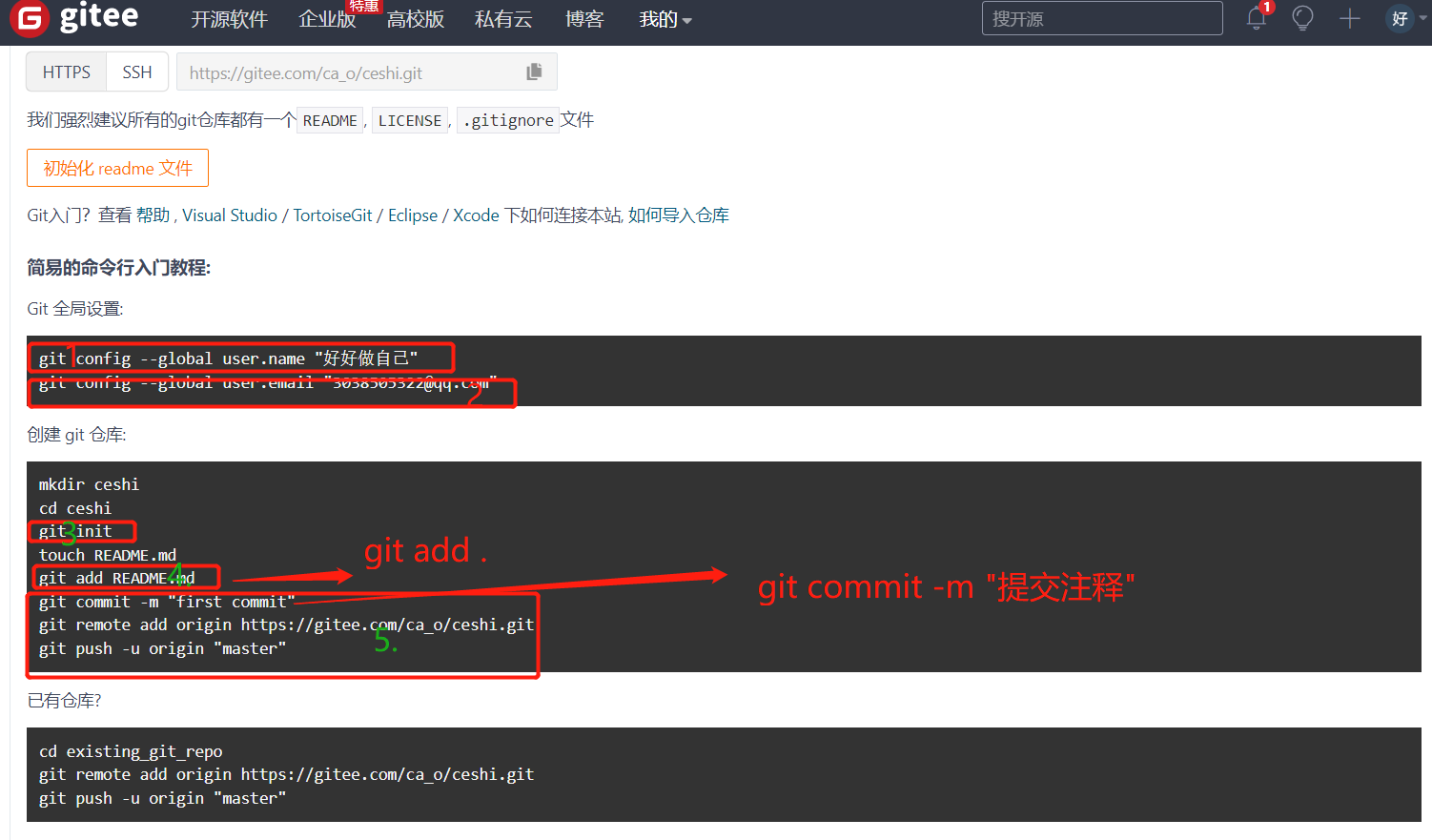
3.4
.出现这个页面,然后填写信息
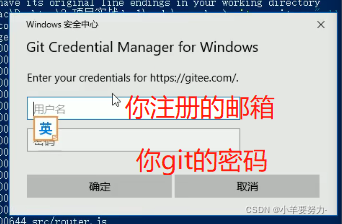
3.5、刷新,上传成功!
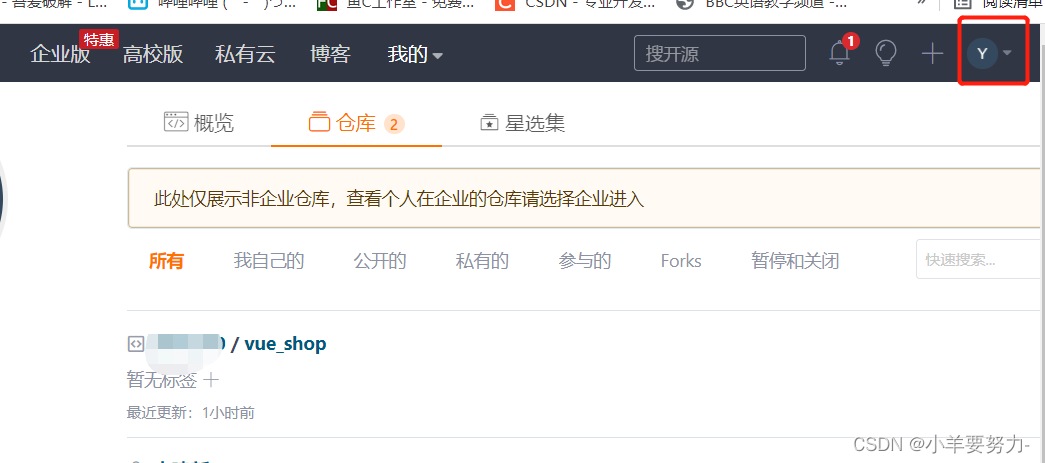
四、强制回退到指定版本
4.1. 查看版本日志,执行 git log 命令
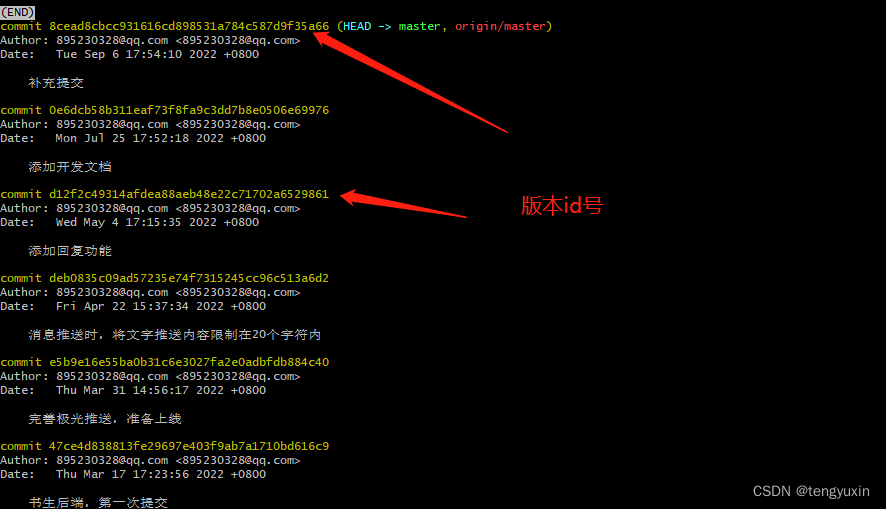
通过此,能看到提交的版本的id号,如添加开发文档,的版本id号为:
=》0e6dcb58b311eaf73f8fa9c3dd7b8e0506e69976
4.2. 指定回退到“添加开发文档”
git reset --hard 0e6dcb58b311eaf73f8fa9c3dd7b8e0506e69976之后你还可以通过 git log 查看是否回退成功
4.3. 强制覆盖 远程仓库(即gitee)代码
git push origin HEAD --force
我在本地回退到上一个版本后,我之前写的代码就没了,我都想哭,这怎么办呢?
最后在找到git reflog命令,可以将我之前删除的commit 提交记录找回,并指定到那个版本,这样代码才能找回(多亏我手没欠,将.git目录删掉)
五、找到已经删除的commit 记录
git reflog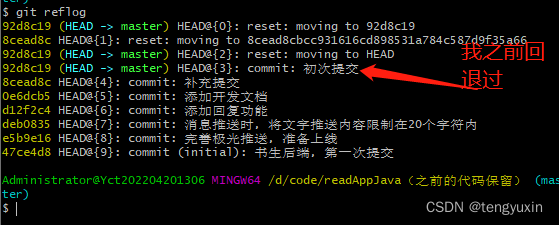
之后通过 92d8c19 这个id号,强制回退
git reset --hard 92d8c19回退成功会进行提示
远程仓库中代码的删除(解决方案)
前一篇博客本人讲述了如何在Gitee的远程仓库里提交代码,那么现在本人就来介绍一下如何进行其逆过程——删除远程仓库(git服务器)中的代码。
第一步,执行git中的rm命令:
git rm exception.c这一步命令的作用同Git中的add命令类似,只是作用相反,前者是添加一个代码文件,后者是删除一个代码文件。执行的结果如下:
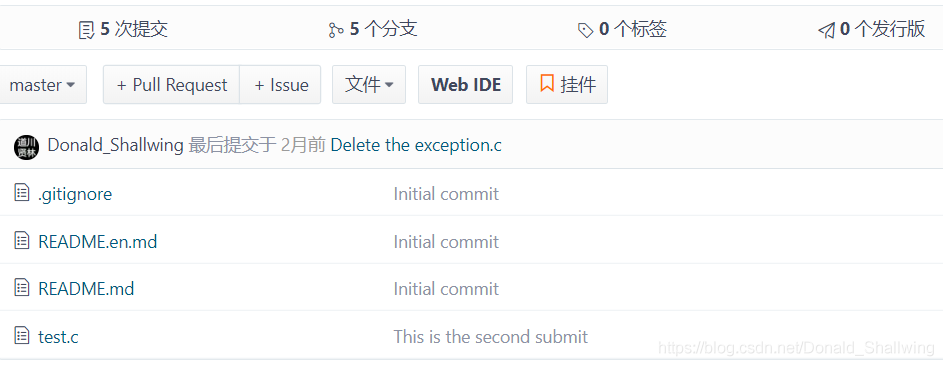
此时说明上面的代码已经从远端的Git仓库里删除了。
远端仓库中代码的恢复
假设之前是误删了远程Git仓库中的代码,那么是不是误删之后之前的exception.c就再也找不回了呢?这也有可能是企业的Git管理器中可能出现的事情,如果对于此情形没有一个好的解决方案,这对企业造成的经济损失是巨大的,Git当中是有解决方案的,其对应的命令就是“reset”恢复的方法。
第一步,执行git log命令,查看整个代码提交的历史:
git log执行结果如下:
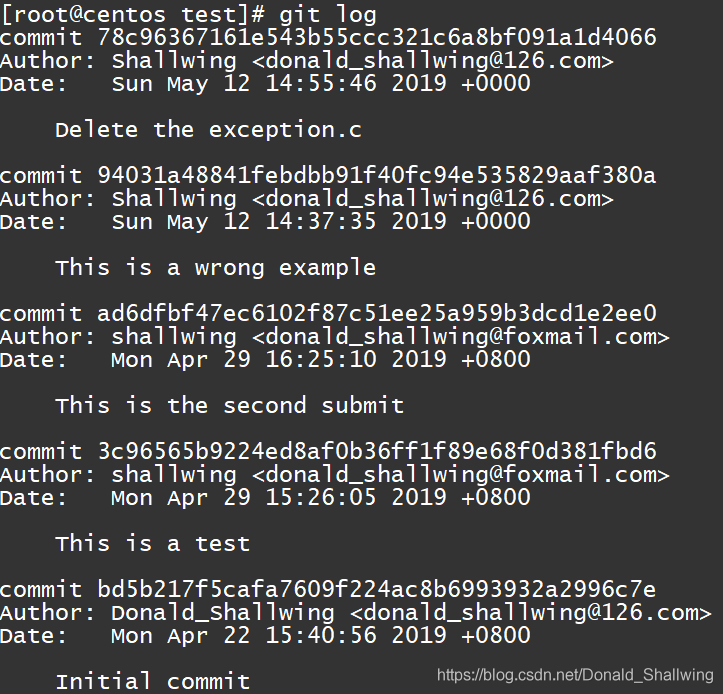
可以看见,log的执行结果中清清楚楚地记载着对远端Git的每一次操作的相关信息,而且每一次操作都对应着相应的版本号(即commint 后面那一大串数字与字母的组合号),这个版本号就成为了恢复远端Git仓库中代码的唯一途径了。
第二步,执行git reset –hard [version_id]命令
先找到之前被删除代码版本的版本号,可以发现,之前log执行结果中的第二条历史记录中的版本号就是本删除代码的版本号,执行下面命令:
git reset --hard 94031a48841执行结果如下:

此时说明本地仓库已找到之前被误删的代码版本。
第三步,执行git push origin HEAD –force命令
git push origin HEAD --force执行结果如下:
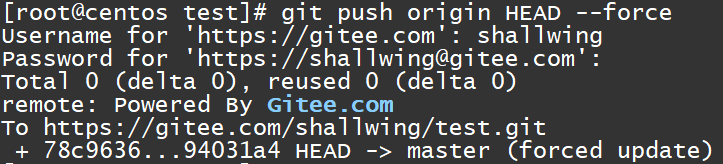
说明恢复成功,去远端的Git仓库看看恢复结果:
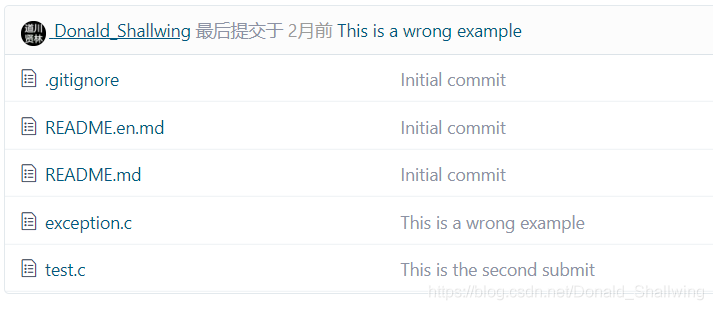
代码已经成功恢复!
六.VS2019中配置git和部署现有项目在gitee上
https://blog.csdn.net/qq_37366618/article/details/126765367
6.1.电脑上装好git,百度一搜一大堆;
————————————————————————————————————————————————————————-
6.2.在你的vs2019上,扩展—>管理扩展—>搜索Gitee Extension for Visual Studio—>下载好之后关闭vs2019,会有一个弹窗,点击modify就可以。

//小提示:
最好挂着vpn下
,否则下一年还不一定成功。同时也不建议手动下载引入这个插件,以免出现奇怪的问题。
———————————————————————————————————-
6.4安装好之后: 视图—>团队资源管理器—>点一下绿色的小插头—>点击克隆—>选择你要克隆的项目—>点击蓝色克隆按钮
———————————————————————————————————-
6.5完整说明:
https://blog.csdn.net/qq_37366618/article/details/126765367
注:
1.重装系统无法上传和下载
重新生成和在Gitee设置里面配置SSH公钥
2.重装系统后.git文件找不到